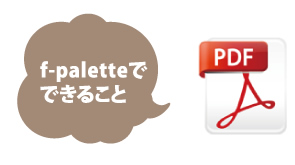5-2 サンプルプログラム『Motors』の実行
サンプルプログラム『Motors』をインポートしてBuild→Load→Runを行ってみましょう。

I/Oボードの電源(SW3)をONにすると、モータが回り出すはずです。
Check!!
全部のモータが回らない
→I/Oボードの電源(SW3)を入れ忘れてませんか?
→電池は充分にありますか?
サーボモータが回らない
→サーボモータはD4にきちんと刺さっていますか?
→刺す向きは間違っていませんか?
DCモータが回らない
→モータドライバボードの刺す向きは合っていますか?
→DCモータの刺す場所は?
→モータドライバボードを取り替えてみたらどうですか?
DCモータが激しく回る
→手順を間違えていませんか?
実行を止める場合には、まずI/Oボードの電源(SW3)をOFFにしてから、CCS上の実行停止ボタンを押しましょう。
1.
使う工具・道具一覧
2.
I/Oボードとマイコンボードを組み立てよう
- 2-1
- ハンダの基礎
- 2-2
- シルク印刷と電子部品
- 2-3
- I/Oボード作成
- 2-4
- マイコンボード作成
4.
開発環境
- 4-1
- 開発環境「CCS」のインストール
- 4-2
- サポートファイルのインストール
- 4-3
- 開発環境「CCS」の使い方
- 4-4
- Arduino互換の開発環境「f-palette IDE」のインストール
5.
LEDをぴかぴかさせてみよう -デジタル入出力(DIO)機能を使う
- 5-1
- サンプルプログラム『LED_Switch』の実行
- 5-2
- プログラムの中身を見てみよう
- 5-3
- LED_Switchチャレンジ
- 5-4
- f-palette IDEプログラムの実行
7.
モータを回してみよう-PWM&モータドライバでモータを駆動する
- 7-1
- モータ&モータドライバの組み立て
- 7-2
- サンプルプログラム『Motors』の実行
- 7-3
- プログラムの中身を見てみよう
- 7-4
- Motorチャレンジ
- 7-5
- f-palette IDEプログラムの実行
8.
センサでいろいろ測ってみよう-A/D(アナログ・デジタル)変換
- 8-1
- A/D(アナログ・デジタル)変換とは?
- 8-2
- PSDセンサの組み立て
- 8-3
- サンプルプログラム『PSD』の実行
- 8-4
- プログラムの中身を見てみよう
- 8-5
- センサの出力データを確認してみよう
- 8-6
- PSDチャレンジ
- 8-7
- f-palette IDEプログラムの実行
12.
秋葉原にでかけよう
- 7-1
- 奥村研究員お薦めショップ
- 7-2
- 秋葉原マップ